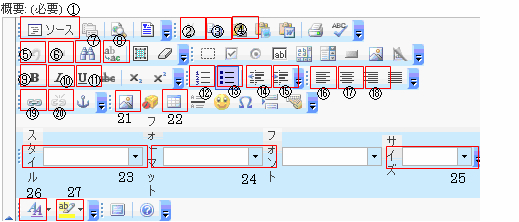- 竹波 哲司
- 株式会社バンブーウエイブ 代表取締役
- Webプロデューサー
対象:ホームページ・Web制作
- 原島 洋
- (Webプロデューサー)
- 井上 みやび子
- (Webエンジニア)
前回の続きです。
添付の画像を参照ください。
(21)画像を挿入する場合にクリックします。
クリックすると、イメージプロパティダイアログが表示されます。
URLに挿入する画像のURLを記入します。画像をアップロードする場合は、「サーバーブラウザー」を選択します。リソースブラウザーが表示されますので、Uploadし、画像を選択します。代替テキスト、幅、高さ、ボーダーを設定できます。
テキストエリアでイメージを選択して右クリックすることでテーブルプロパティを表示できます。
(22)テーブルを追加します。
行数、列数、幅、高さを指定してテーブルを追加します。
テキストエリアでテーブルを選択して右クリックすることでテーブルプロパティを表示できます。
(23)スタイルを適用する。
FCKにセットアップしてあるスタイルを適用することができます。
(24)フォーマットを適用する。
H1〜H5を適用します。
(25)文字サイズを指定します。
(26)文字色を変更します。
(27)背景色を変更します。
以上で、FCKエディタの簡単な使い方でした。